Elementy Yandex dla Internet Explorer
Elementy Yandex dla Internet Explorer lub pasek Yandex dla przeglądarki Internet Explorer (nazwa starszej wersji programu, która trwała do 2012 r.) to bezpłatna aplikacja, która jest prezentowana użytkownikowi jako dodatek do przeglądarki. Głównym zadaniem tego oprogramowania jest rozszerzenie funkcjonalności przeglądarki internetowej i zwiększenie wygody użytkowania.
Obecnie, w przeciwieństwie do zwykłych pasków narzędzi, elementy Yandex oferują użytkownikowi możliwość użycia wizualnych zakładek oryginalnego projektu, tak zwanego "inteligentnego ciągu" do wyszukiwania, narzędzi tłumaczeniowych, synchronizacji i rozszerzeń do prognozowania pogody, muzyki i wielu innych.
Spróbujmy dowiedzieć się, jak zainstalować elementy Yandex, jak je skonfigurować i usunąć.
Spis treści
Instalowanie elementów Yandex w programie Internet Explorer 11
- Otwórz Internet Explorer 11 i przejdź do strony Elementy Yandex
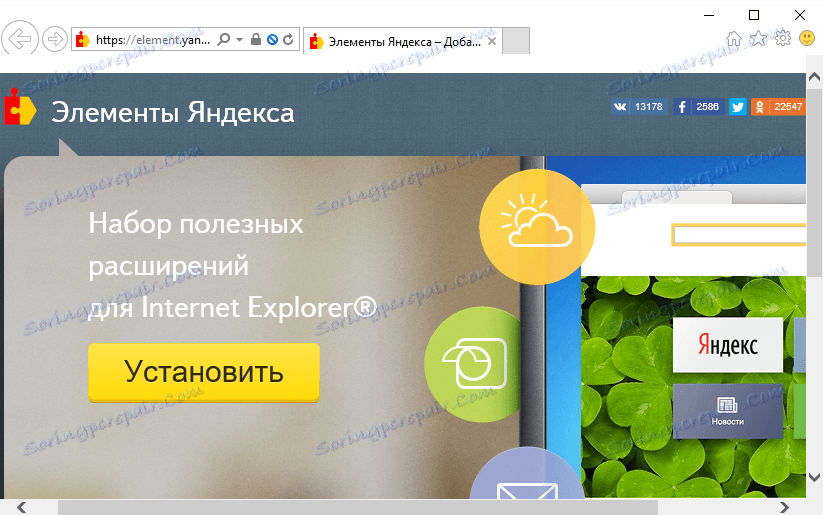
- Kliknij Zainstaluj
- W oknie dialogowym kliknij przycisk Uruchom.
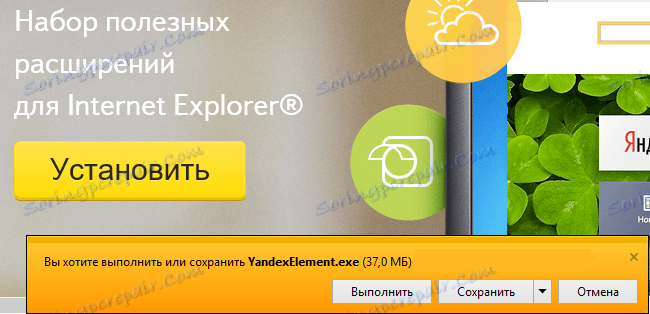
- Następnie uruchom kreator konfiguracji aplikacji. Kliknij Zainstaluj (musisz podać hasło administratora komputera)
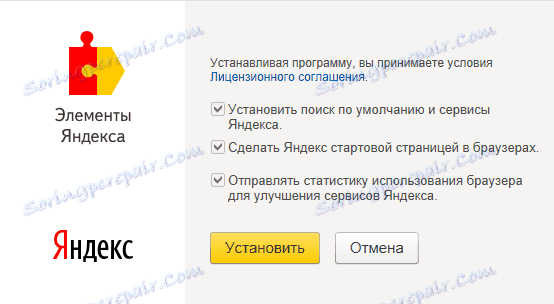
- Po zakończeniu instalacji kliknij przycisk Zakończ.
Warto zauważyć, że Yandex Elements są zainstalowane i działają poprawnie tylko z programem Internet Explorer w wersji 7.0 i jego późniejszych wersjach
Konfigurowanie elementów Yandex w Internet Explorer 11
Natychmiast po zainstalowaniu elementów Yandex i ponownym uruchomieniu przeglądarki można je skonfigurować.
Konfigurowanie elementów Yandex w Internet Explorer 11
Natychmiast po zainstalowaniu elementów Yandex i ponownym uruchomieniu przeglądarki można je skonfigurować.
- Otwórz Internet Explorer 11 i kliknij przycisk Wybierz ustawienia , który pojawi się w dolnej części przeglądarki

- Kliknij przycisk Włącz wszystko , aby aktywować wizualne zakładki i elementy Yandex, lub włącz dowolną z tych opcji osobno
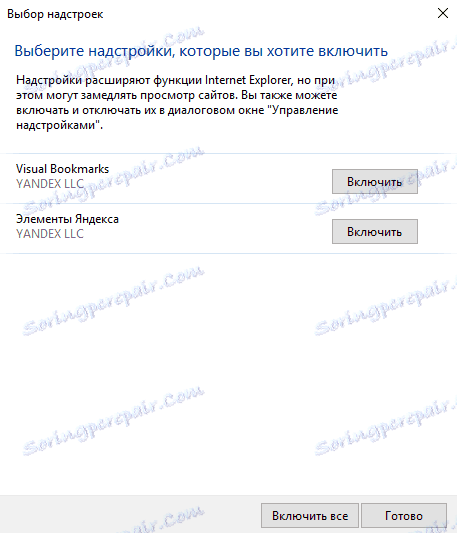
- Kliknij Zakończ.
- Ponadto po ponownym uruchomieniu przeglądarki panel Yandex pojawia się u góry. Aby go skonfigurować, kliknij prawym przyciskiem myszy dowolny z jego elementów i kliknij przycisk Konfiguruj w menu kontekstowym

- W oknie Ustawienia wybierz parametry, które Ci odpowiadają
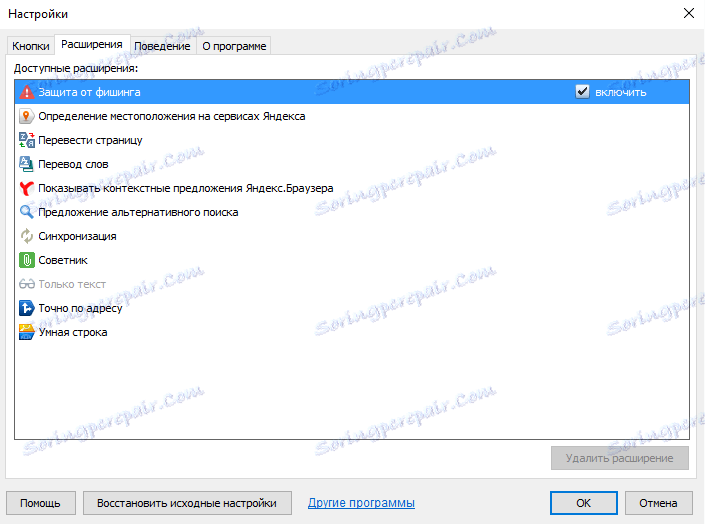
Usuwanie elementów Yandex w Internet Explorer 11
Elementy Yandex dla Internet Explorer 11 są kasowane w taki sam sposób, jak inne aplikacje w systemie Windows poprzez Panel sterowania.
- Otwórz Panel sterowania i kliknij Programy i funkcje
- Na liście zainstalowanych programów znajdź elementy Yandex i kliknij przycisk Usuń
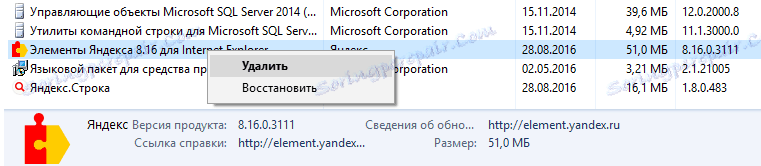
Łatwo jest zainstalować, skonfigurować i usunąć elementy Yandex dla Internet Explorer 11, więc nie bój się eksperymentować z przeglądarką!